Centre de documentation
Manuels et guides techniques complets pour vous aider à maîtriser les machines HARSLE et à optimiser votre efficacité dans le travail des métaux
Quels sont les conseils de gestion des outils CYBELEC CybTouch 12 ?
Pour optimiser les opérations CNC, une gestion efficace des outils est essentielle. Si vous cherchez des informations sur la gestion des outils CybTouch 12 de CYBELEC, vous êtes au bon endroit. Dans cet article, je vous donnerai des conseils pratiques sur la gestion des outils dans le système CybTouch 12, vous aidant ainsi à améliorer l'efficacité et la précision de vos processus d'usinage des métaux. Que vous soyez novice ou que vous souhaitiez perfectionner vos compétences, ce guide vous fournira les connaissances nécessaires pour optimiser vos capacités de gestion des outils.
Introduction
CYBELEC CybTouch 12 La gestion des outils permet la création et la configuration de machines-outils, essentielles à la précision des calculs de pliage. Une fois le poinçon et la matrice configurés et sélectionnés, vous pouvez spécifier l'angle de pliage et la longueur de bride (L) souhaités. Le système CybTouch 12 calcule ensuite les positions des axes X et Y nécessaires au pliage, garantissant ainsi la précision de vos opérations.
Coups de poing
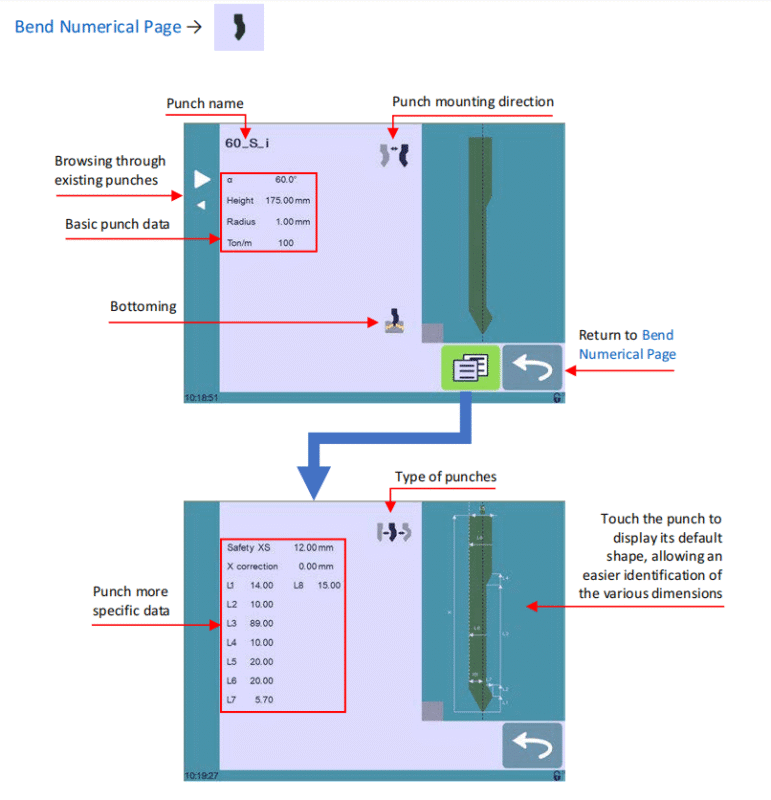
Instructions de réglage:
Pour sélectionner un poinçon, parcourez simplement les poinçons existants dans votre bibliothèque à l'aide des boutons fléchés, puis revenez à Page numérique Bend.
Comment créer ou modifier un poinçon ?
Si aucun poinçon n'a encore été créé, il n'aura pas de nom (le symbole ??? s'affiche). Si un poinçon existe déjà, le dernier poinçon utilisé sera sélectionné, ici 60_S_i (les modifications ne modifieront pas le poinçon existant, car elles seront enregistrées sous un autre nom).
1. Appuyez sur l'icône de poinçonnage pour accéder aux détails du poinçonnage.
2. Saisissez les caractéristiques de base (α (angle de poinçonnage), Hauteur, rayon et Tonne/m) pour que le nouveau poinçon soit créé.
3. Touchez le Sens de montage du poinçon bouton pour inverser le poinçon si nécessaire.
4. Sélectionnez le Toucher le fond icône pour définir l'outil comme résistant au bottoming.
5. Touchez le Menu bouton pour afficher la page Plus.
6. Sélectionnez le type de poinçon (droit, normal ou col de cygne) avec Type de poinçons icône.
7. Saisissez les dimensions plus précises de L1 à Lx en vous référant à la représentation graphique à droite de l'écran. Toucher cette image affichera la représentation par défaut de l'outil, facilitant ainsi l'identification des différentes dimensions.
Les dimensions L1 à Lx sont identiques à celles utilisées dans les PC 1200, DNC 880S et ModEva. Si vous utilisez les mêmes outils, imprimez-les depuis le PC 1200 pour les programmer facilement dans le CybTouch. Bien sûr, pensez à leur donner le même nom.
8. Saisissez les valeurs suivantes :
• Sécurité XS: Distance de sécurité entre l'outil et la butée arrière pour l'axe X.
• Correction X:Si le poinçon n'est pas parfaitement aligné.
9. Retour à la page précédente

Pour pouvoir sauvegarder un outil, un mot de passe de niveau 2 est requis.
10. Appuyez sur le nom du poinçon (ici 60_S_i).
11. Touch Sauver le punch pour écraser l'outil existant ou Enregistrer le punch sous si vous souhaitez enregistrer votre outil sous un autre nom.
12. Saisissez le nom du nouveau poinçon à l'aide du clavier alphanumérique.
Nous vous recommandons de suivre les conventions de nommage expliquées dans Outils de nommage.
13. Toucher le

Le bouton vous ramène à la page du programme, avec le poinçon que vous venez d'enregistrer sélectionné et prêt à être utilisé.
Dies
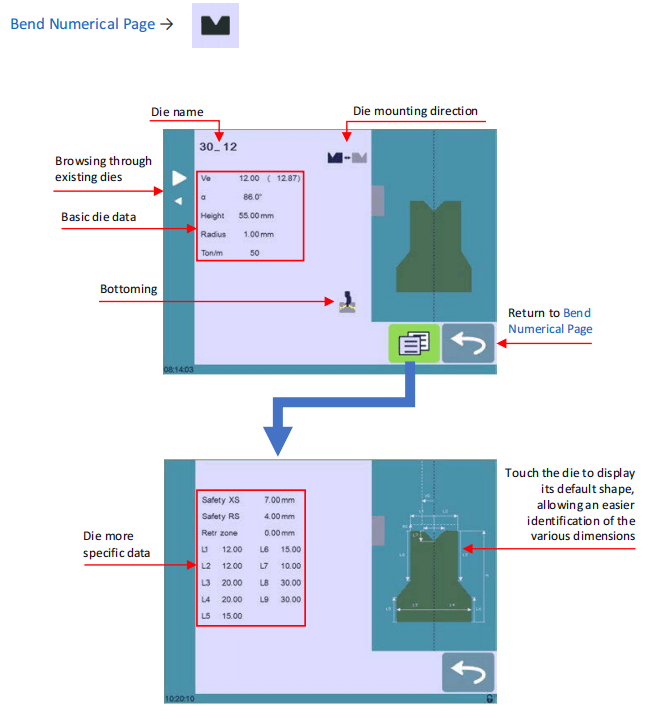
Instructions de réglage:
La sélection d'une matrice est identique à la sélection d'un poinçon ; parcourez simplement les matrices existantes dans votre bibliothèque à l'aide des boutons fléchés, puis revenez à Page numérique Bend.
Comment créer ou modifier un dé ?
Si aucun dé n'est encore créé, le dé n'aura pas de nom (??? s'affiche). Si un dé existe déjà, le dernier utilisé sera sélectionné, ici 30_12 (les modifications n'altéreront pas le dé existant car elles seront enregistrées sous un autre nom).
1. Appuyez sur l'icône du dé

pour accéder aux détails de la matrice.
2. Saisissez les caractéristiques de base (Vé (largeur de la matrice), α, Hauteur, rayon et Tonne/m) pour que le nouveau dé soit créé.
3. Touchez le Sens de montage de la matrice bouton pour inverser le dé si nécessaire.
4. Sélectionnez le Toucher le fond icône pour définir l'outil comme résistant au bottoming.
5. Touchez le MENU bouton pour afficher le Plus de pages.
6. Saisissez les dimensions plus précises de L1 à Lx en vous référant à la représentation graphique à droite de l'écran. Toucher cette image affichera la représentation par défaut de l'outil, facilitant ainsi l'identification des différentes dimensions.
Les dimensions L1 à Lx sont identiques à celles utilisées dans les PC 1200, DNC 880S et ModEva. Si vous utilisez les mêmes outils, imprimez-les depuis le PC 1200 pour les programmer facilement dans le CybTouch. Bien sûr, pensez à leur donner le même nom.
7. Saisissez les valeurs suivantes :
• Sécurité XS: Distance de sécurité entre l'outil et la butée arrière pour l'axe X.
• Sécurité RS: Distance de sécurité entre l'outil et la butée arrière pour l'axe R.
• Zone rétract.: Zone de rétraction.
8. Retour à la page précédente

Pour pouvoir sauvegarder un outil, un mot de passe de niveau 2 est requis.
9. Appuyez sur le nom du dé (ici 30_12).
10. Touch Sauver mourir pour écraser l'outil existant ou Enregistrer le dé sous si vous souhaitez enregistrer votre outil sous un autre nom.
11. Saisissez le nom du nouveau dé à l’aide du clavier alphanumérique.
Nous vous recommandons de suivre les conventions de nommage expliquées dans Outils de nommage.
12. Toucher le

Le bouton vous ramène à la page du programme, avec le dé que vous venez de sauvegarder sélectionné et prêt à être utilisé.
Outils de nommage
Pour une gestion efficace des outils CYBELEC CybTouch 12, il est recommandé d'utiliser des conventions de nommage pour vos outils. Une convention de nommage simple peut vous aider à identifier précisément chaque poinçon ou matrice par son nom. Selon vos besoins spécifiques, vous pouvez établir des règles supplémentaires pour nommer vos poinçons et matrices afin d'optimiser l'organisation et l'efficacité.
Coups de poing
Le nom du poinçon doit être construit de la manière suivante : d'abord son angle, suivi de son type, puis s'il est inversé ou non.

En suivant ces règles, voici quelques exemples de noms de punch : 90_N_i, 60_G, 30_S, et ainsi de suite, et ainsi de suite.
Meurt
Le nom du dé doit être construit à peu près de la même manière : d'abord sa largeur (dimension Ve), suivie de son angle, puis s'il est inversé ou non.

En suivant ces règles, voici quelques exemples de noms de dés : 12_86_i, 16_86, 20_30, et ainsi de suite, et ainsi de suite.
Jauges arrière
Si vous utilisez des outils avec la CYBELEC CybTouch 12 et devez intervenir sur les butées arrière de la machine, la fonction de cycle de butée arrière peut s'avérer utile. Elle vous permet d'avancer complètement les butées arrière, vous permettant ainsi d'effectuer des réglages en toute sécurité sans placer vos mains ou vos bras entre les outils.
Notez toutefois que cette fonction peut ne pas toujours être disponible, car sa visibilité dépend de la configuration de la machine et de l'état d'indexation.
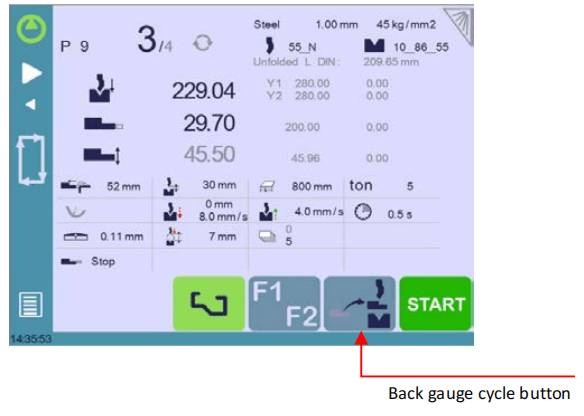
Instructions de réglage:
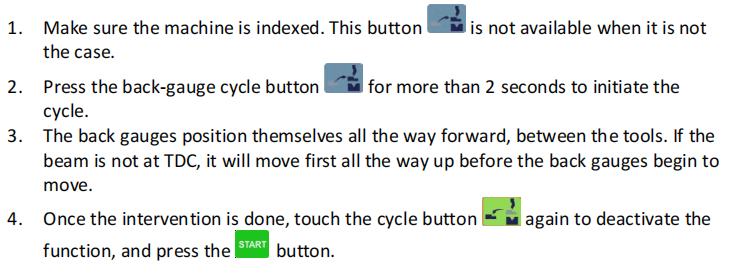
Foire aux questions (FAQ)
Comment configurer la gestion des outils CYBELEC CybTouch 12 pour des performances optimales ?
Pour configurer efficacement la gestion des outils CYBELEC CybTouch 12, assurez-vous que tous les outils sont correctement identifiés et paramétrés dans le système. Mettez régulièrement à jour les données des outils et vérifiez leur compatibilité avec la configuration de la machine pour un fonctionnement optimal.
Que dois-je faire si mon système CYBELEC CybTouch 12 ne reconnaît pas un outil ?
Si votre système CYBELEC CybTouch 12 ne reconnaît pas un outil, vérifiez d'abord qu'il est correctement inséré et aligné. Vérifiez les paramètres de l'outil dans l'interface de gestion et ressaisissez les données si nécessaire. Assurez-vous que le logiciel est à jour pour éviter tout problème de compatibilité.
Existe-t-il un moyen de personnaliser les paramètres des outils dans CYBELEC CybTouch 12 Tools Management ?
Oui, vous pouvez personnaliser les paramètres des outils dans CYBELEC CybTouch 12 en accédant à l'interface de gestion des outils. Ajustez les paramètres tels que les dimensions du poinçon et de la matrice, le type de matériau et les valeurs de compensation pour répondre à vos besoins opérationnels spécifiques. Assurez-vous que ces paramètres sont correctement enregistrés pour des résultats cohérents.
Conclusion
Efficace CYBELEC CybTouch 12 La gestion des outils implique la compréhension des fonctionnalités du système, l'organisation de votre bibliothèque d'outils et la maintenance et la mise à jour régulières des configurations pour des performances optimales. En appliquant ces conseils, vous pouvez améliorer votre flux de travail et réduire les erreurs lors de vos opérations CNC.
Pour en savoir plus sur l'optimisation du potentiel de votre machine ou pour une assistance personnalisée, n'hésitez pas à contacter notre équipe. Nous vous invitons également à consulter d'autres documents connexes sur notre site pour approfondir votre compréhension et votre maîtrise de ce puissant système de gestion d'outils.













